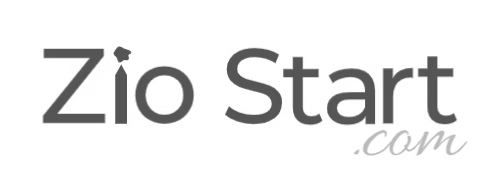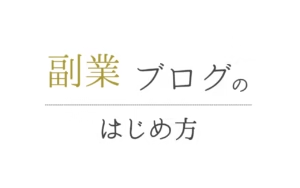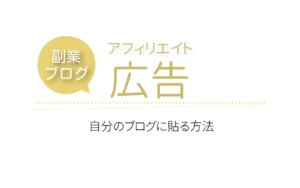【2025年版】Googleアドセンスに13回落ちた私だから伝えたい合格のための7つのポイント|申請資格と審査
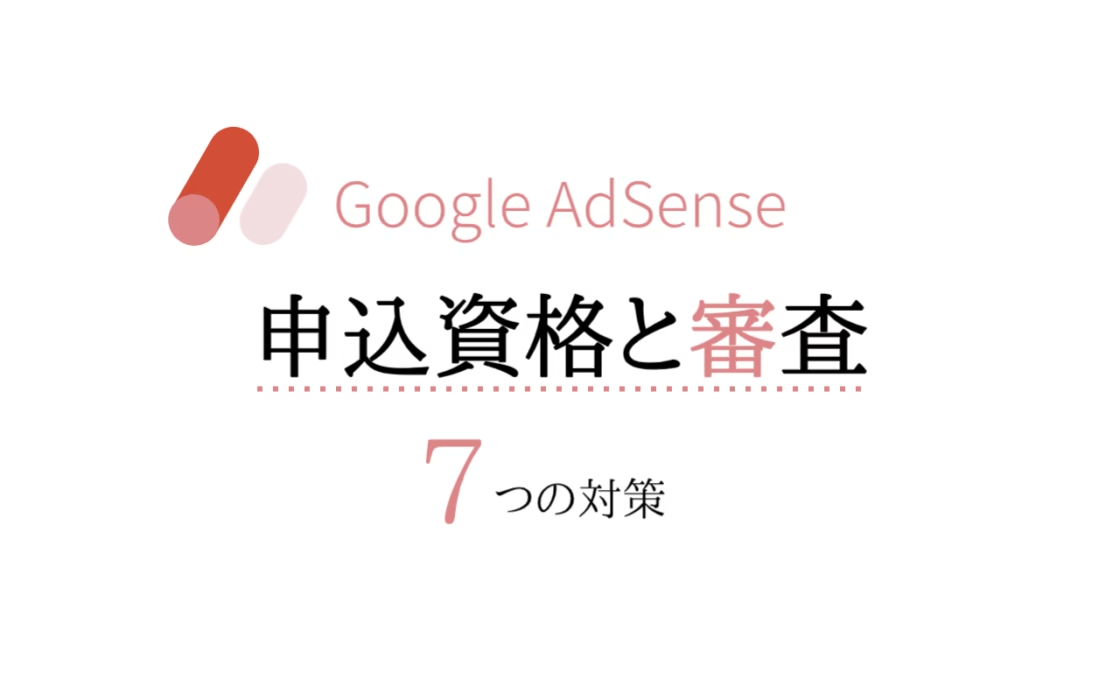

アドセンス…挑戦してみたけど…
落ちちゃいました…。
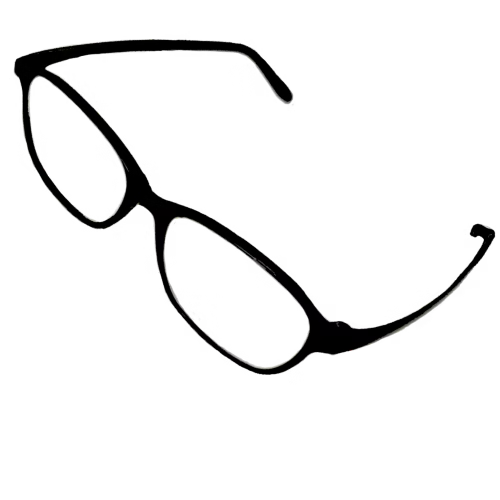
それは残念でしたね。
アドセンスの審査には、ちょっとしたコツと対策が必要です。
今回はアドセンスの審査に13回も落ちた私だからこそ伝えたいアドセンス審査のポイントを解説します。
広告|AdSense
もくじ
Google
アドセンスとは?
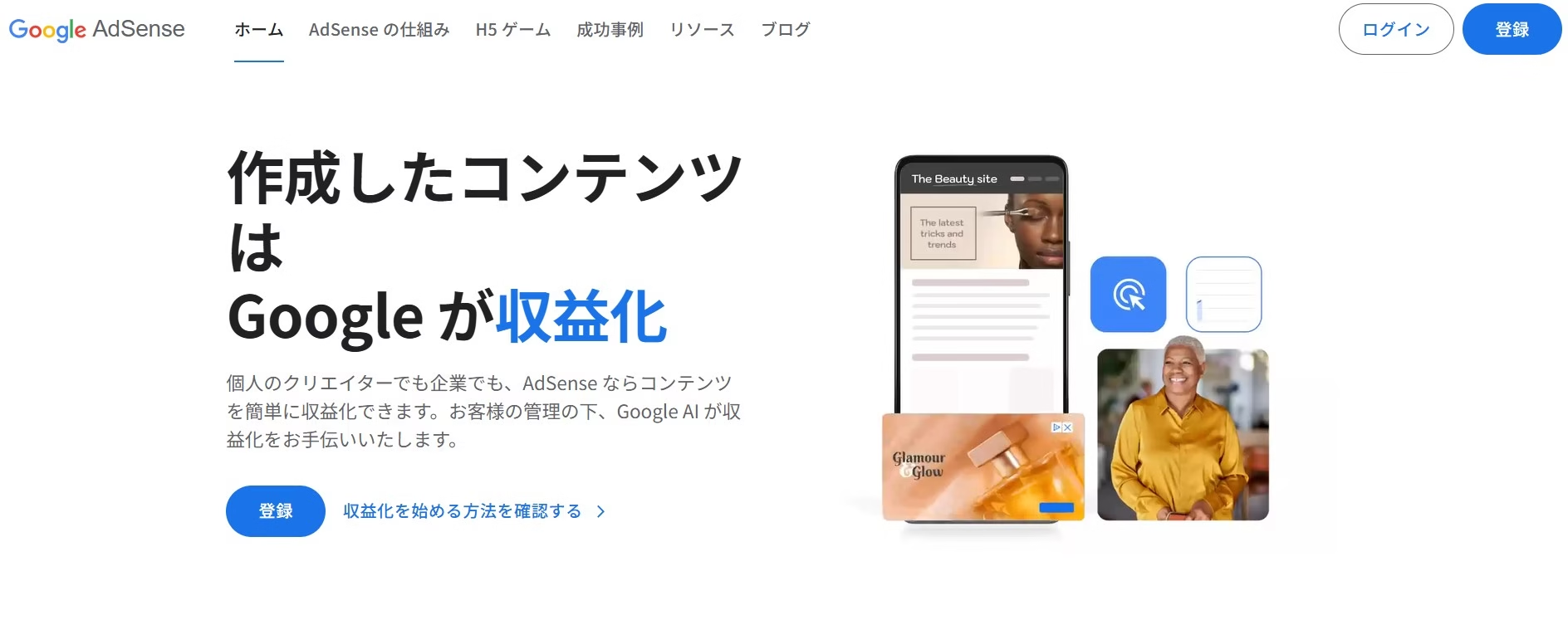
Googleが提供する
広告配信サービス
Googleアドセンスは、Googleが提供する『コンテンツ連動型広告配信サービス』です。訪問者の閲覧履歴などを基に関連性の高い広告を自動的に表示するサービスです。
報酬の形態は、
- インプレッション報酬 CPM:Cost Per Mille/Cost Per Thousand Impressions
広告が表示された回数に応じて報酬がもらえる - クリック報酬 CPC:Cost Per Click
広告がクリックされると報酬がもらえる
の2種類があります。
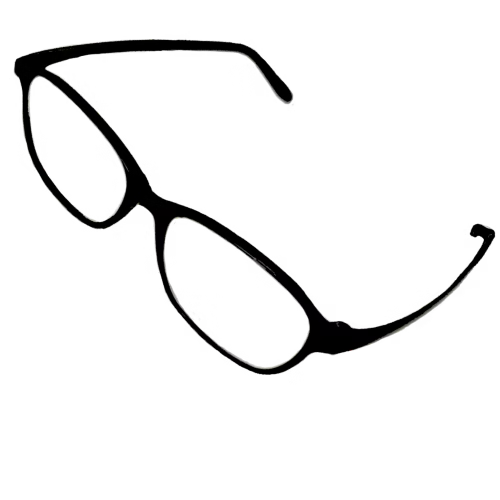
安定した収入が見込めるのでブロガーに人気のサービスです。
でも…
アドセンスの広告はGoogleの審査に通過しないと掲載できません。また、審査を受けるためには次の<申込資格>を満たす必要があります。
Googleアドセンスの
申込資格とは?
申し込む前に以下の要件を全て満たしているか確認してみてください。
- 自分の所有権を証明できるサイトである
⇒審査に申し込むサイトは、自らが運営するサイトであり、なおかつ独自ドメインで運用し、さらにJavaScriptに対応したサイトであることが条件です。また、サイトのHTML<head></head>にアドセンスの専用コードを配置できる必要があります
- ユーザーの興味を引く独自のコンテンツがある
⇒誰かのコピーではなく自分で作成した記事やサイトであり、独自性があることも条件のひとつです
- コンテンツがAdSenseプログラム ポリシーに準拠している
⇒AdSenseプログラムポリシーに違反していないことも大切です
- 申込者が18歳以上であること
⇒AdSense利用規約に則り、18歳以上の人が運営するサイトのみ審査の対象になります。18歳未満の人が申込う場合は保護者等の成人のアカウントから申し込むことができます。その場合の支払い先は成人の方の銀行口座になります。
詳しくは…
AdSense|AdSenseの資格要件 を確認ください。
広告|Adsense

つぎは、もっと具体的に
『どういう審査で、どんな対策が必要なのか』確認してみましょう
Googleアドセンスの
審査とは?
審査基準が非公開!?
X(エックス)などで『またアドセンス落ちた~』というポストを見たことありませんか?表示させるだけで収益化できるアドセンスは、挑戦する人が多い分、審査に落ちる人もとても多いです。

でも、そもそも…
アドセンスの審査基準は明確に公開されていないので、落ちる人が多いのは仕方ないことです。
つまり、
『これさえやっておけば必ず受かる』というものは現状ありません。
でも、『必要最低限の条件』は公開されているので、まずはこの『必要最低限の条件』をクリアしていきましょう。この条件は先述の『申込資格』にも関連しています。
広告|Adsense
必要最低限の条件と
7つの対策とは?
対策①
独自ドメインで運用する
2015年頃までは無料ブログでもアドセンスに合格できましたが、今は独自ドメインで運営しているWebサイトで、なおかつJavaScriptに対応しているサイトじゃないとほぼ合格できません。
関連記事|独自ドメインとは?
対策②
AdSenseプログラム ポリシーを守る
AdSenseプログラムポリシーに違反していると審査にとおりません。以下の不正行為や禁止コンテンツに当てはまっていないか確認してください。
不正行為
以下のような行為は、不正行為とみなされます
- 無効なクリックとインプレッション
自分でクリックや閲覧している - クリックや表示をを促す
「こちらをクリック」等、促している - トラフィックのリソース
ページビューやクリックの偽装や迷惑行為が疑われる - 広告のプレスメント
ポップアップ・メール内・プログラム内に広告を配置している
禁止コンテンツ
以下のようなコンテンツは禁止されています。
- 成人向けコンテンツ
酒・たばこ・性描写 など - 違法な行為を助長するようなコンテンツ
詐欺・ヘイトスピーチ など - 不正行為を助長する商品やサービス
ドラッグ など - 危険で暴力的なコンテンツ
- 動物への残虐な行為
- 性的描写が露骨なコンテンツ
また、これらの不正行為・禁止事項ををアドセンス合格後に追加した場合も、警告がきたり、最悪の場合はアカウントが抹消されるなどの処罰があります。注意しましょう
外部|Google パブリッシャー向けポリシー|AdSenseプログラムポリシー
対策③
プライバシーポリシーを作る
「個人情報等をどう取り扱うのか?」を表明したものがプライバシーポリシーです。
- 個人情報の取扱い方
- Cookieの取り扱い方
- 法令に従う事
の3点をかきます。詳しくは下記のリンクを確認してみてください。
Adsenseヘルプ|必須コンテンツ|サイトのプライバシーポリシーについて
*プライバシーポリシーに載せておきたい項目を確認できます。
対策④
運営者情報(プロフィール)を載せる
サイトを運営している人(あなた)の情報をまとめたページが必要です。
- アイコン
- 名前(ニックネーム)
- 簡単な来歴
- ブログの目的と内容
などを書いて載せます。
対策⑤
問い合わせ先を載せる
ユーザーが問い合わせられるように『問い合せ先』を載せましょう。問い合わせ用のフォームを用意すると便利です。
当サイトの問い合わせページをにリンクしておきます。参考にしてみてください。
対策⑥
ナビゲーション
Webサイト中の『どのページにいるのか』を確認する機能がナビゲーションです。ナビゲーションには以下のような物があります。
- ホームへのリンク
ホームに戻るボタン等 - サイトマップ
ツリー上にまとめられたサイト全体の構造図 - カテゴリー
記事の内容ごとに分類したナビゲーション - ヘッダーメニュー
ページ上部に表示されるナビゲーション - フッターメニュー
ページ下部に表示されるナビゲーション - パンくずリスト
Webページを階層順に表示したナビゲーション
おすすめ動画
ナビゲーションについてわかりやすい解説動画をどうぞ↓↓
おすすめYouTube|Googleアドセンス公式
サイト承認シリーズ5|ナビゲーション
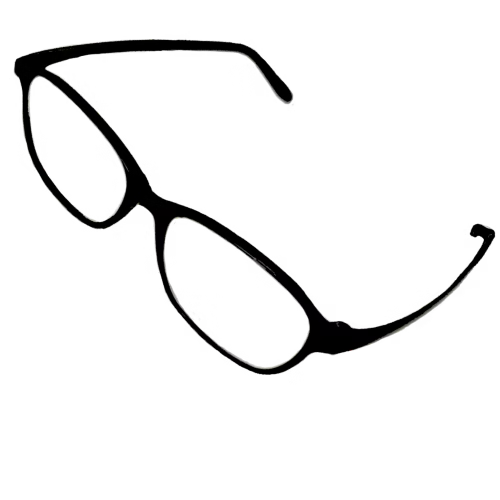
全部できなくても、
『ホームに戻る』機能だけは、全てのページに用意しておきましょう。
対策⑦
オリジナルの記事を書くこと
誰かの記事のコピーではなく、オリジナル記事を書きましょう。できればオリジナルの写真や画像を載せているとなお良し。
目安
- 1記事2000文字程度で5記事以上
- オリジナル写真や画像を載せる

私の感触ですが…
記事の内容がバラバラよりも、関連している内容の方がより良い気がします。
広告|Adsense
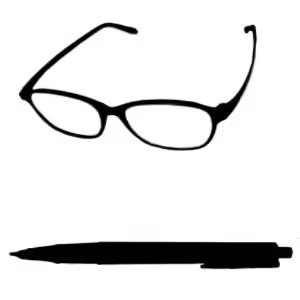
7つの対策ができたので
次はアドセンスの「登録」と「設定」をしていきます。
審査の手順を
図解で解説
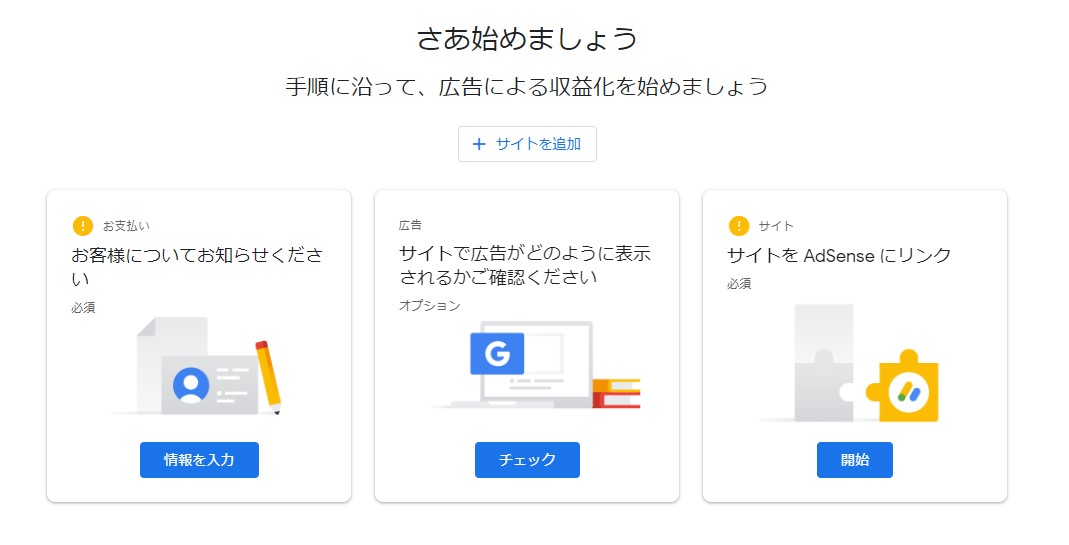
①アドセンスにログイン
サイトを管理しているGアカウントでアドセンスにログインします。
②あなたの情報を入力
「お客様についてお知らせください。」の[情報を入力]からアカウントの設定をしていきます。その際に下記の動画がわかりやすいで参考にしてください。
おすすめYouTube|Googleアドセンス公式
Adsenseアカウントを有効化する方法アカウント登録の初期設定で重要なポイント
- お支払い住所の登録
- 電話番号の承認
- サイトとAdsenseの紐付け
- ads.txtの準備
チェック
アドセンスの支払い者情報は、Googleアカウントの支払い情報と一致しているか確認を!
③サイトで広告がどのように表示されるか確認する
- 審査中は右上:自動広告をオンにします。合格後に自動広告はオフにできます。
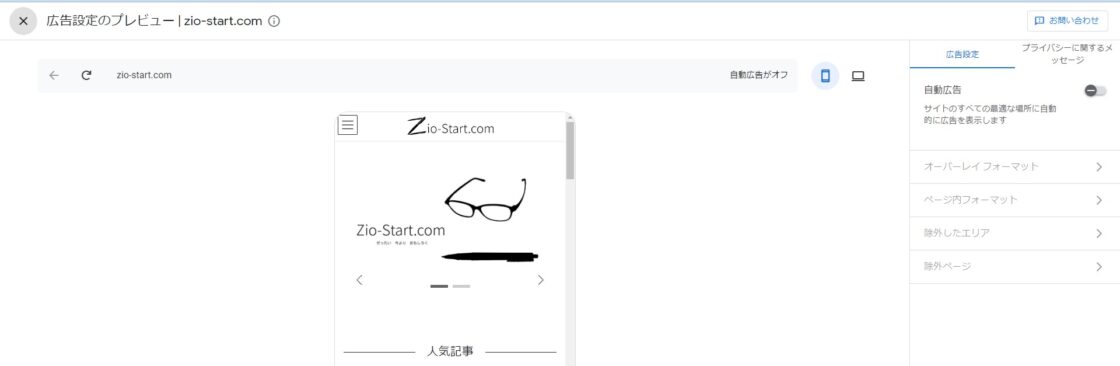
④サイトとアドセンスをリンクする
- <head></head>にアドセンスコードをコピーして貼り付けます。
- サーバーの決められた場所にads.txtをアップロードします。
*各レンタルサーバーで ads.txtで検索してみてください。 - サイトとアドセンスがリンクできたら『審査』をクリックして、サイトを審査に出します。
【WordPress】アドセンスコードを貼りつける方法
- アドセンスコードを貼りつけるときは以下の方法から1つ選んで貼りつけてください。
重複している場合、審査ができない場合があります。
- header.phpに直接挿入する方法
- プラグインで<head></head>にアドセンスコードを挿入する方法
- WordPressテーマの機能をつかって挿入する方法
- プラグインSite Kitを使う方法
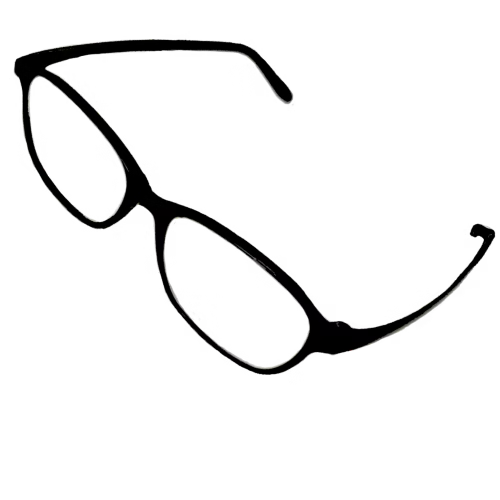
さあ!あとは承認を待つだけです。
受かりますように!
広告|AdSense
実は多い?!
サイト不承認事例
サイト承認がうまくいかない時にチェックしてください。
- アドセンスコードが重複していないか
:私はLightning の機能とSite Kit、プラグインで重複して貼り付けていました。 - WAF(ウェブ アプリケーション ファイアウォール)が、アドセンスの自動広告コードをマルウェアとして扱っていないか
レンタルサーバーで設定されているWAFが、アドセンスのアクセスをブロックして審査できないことがあります。特に警告もないので気が付くまでにかなりの時間がかかります。一度確認してみてください。
:私は計5回ブロックされていました。
*各社レンタルサーバーのHPで、「WAF(ウェブ アプリケーション ファイアウォール)」で検索してみてください。 - 十分な閲覧者はいるのか
Googleから具体的な人数は明示されていませんが、一定の閲覧者がいるサイトが承認されるようです。 - ポリシーに違反していないか?
ポリシーに違反したフレーズがあると承認されません。1つずつ記事を確認してみてください。
おすすめYouTube|アドセンス 公式|
サイト承認シリーズ6|サイトの不承認と対処方法
https://www.youtube.com/watch?v=X5TQHbCumjM&list=RDCMUCWZeRDL6a3QTAd1FSz3Tmjg&index=2
おすすめYouTube|アドセンス公式
サイトが承認されるには?
サイトが承認されための3つのヒントを教えてくれます。基本編
アドおじこと、アンドレアスさんがナビゲーターを務めます。承認されない理由を、おさらいしてくれる回です。要チェックです!
Adsense公式チャンネル https://www.youtube.com/@AdSense
広告
わたしの体験談
こんな記事をかいている私ですが…実はアドセンスに13回落ちています。『なぜ落ちるのか?』わからず悶々とした時期もありました。落ちる理由はそれぞれ違います。
でも、悩んだからこそ…色々なことをやってみました。その中の一つにページスピードの改善がありました。ちょっとだけ、そのころの記録として残しておきます⇩
SEOページスピードの改善
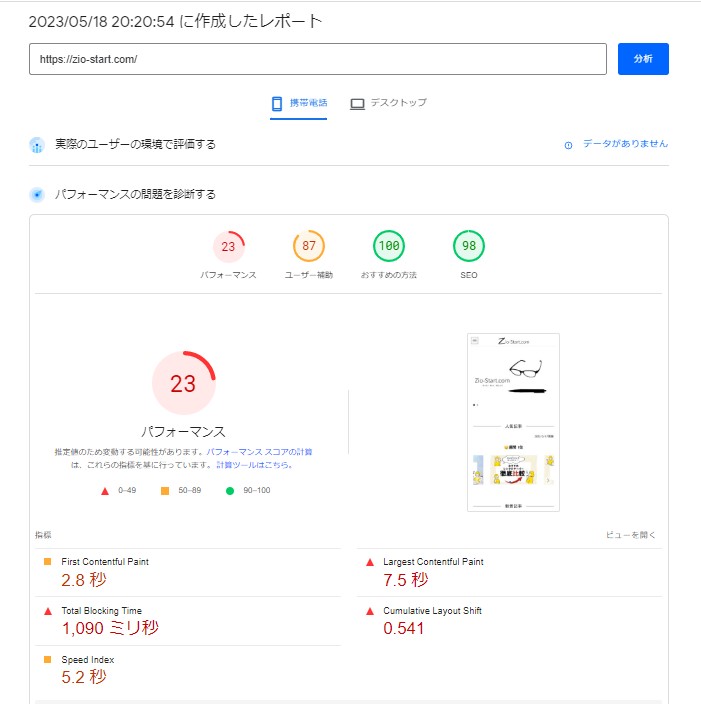
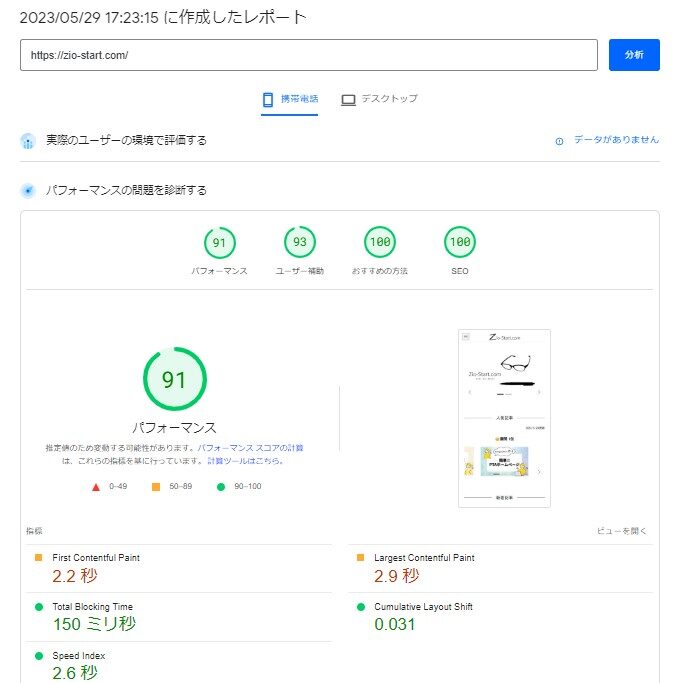
私が承認申請を行う直前にやっていたのがページスピードの改善でした。パフォーマンスのスコアが23点から91点まで改善できました。近年、Google全体が積極的にSEO対策の普及に取り組んでいるので、最後の一押しになったのではないかと思っています。数値になってサイトも改善されるので、よかったら試してみてください。
⇓実際に行ったたSEO対策の記事です。下記のリンクよりご覧いただけます。
思い出記事:PageSpeed Insightでページスピード改善|実践SEOシリーズ
広告|AdSense
まとめ
Googleアドセンスへの申請要件と審査の手順について解説しました。いかがだったでしょうか?みなさんの挑戦のお役にたてると嬉しいです。
初めて不承認の通知を受け取った3/30日から合格通知が届く5/28までの約2か月間。13回も落ち込み。何度も あきらめそうになりましたが、本当にあきらめなくてよかったです。こうして無事に合格することができまし、この記事を書くこともできました。
だから、みなさん落ち込まなくて大丈夫です。何度も落ちたからこそ試せた・知れたことが沢山あります。どうぞ、あきらめずに挑戦し続けてください。応援しています!
最後までご覧いただきありがとうございました
広告|Adsense